Se desplaza hacia atrás a través de su MacBook con la máquina del tiempo
Si habilita las copias de seguridad a través de función Time Machine del León, literalmente puede moverse hacia atrás a través de los contenidos del disco duro de tu MacBook, selección y restauración de todo tipo de datos. Los archivos y carpetas son ridículamente fácil restaurar - más fácil que alguna restaurar alguna vez has realizado, sin importar el sistema operativo o el programa de copia de seguridad.
Time Machine puede incluso manejar las cosas como las entradas de la libreta de direcciones borrados y fotos que has enviado a la Papelera de iPhoto! Para ser franco, Time Machine debe ser una parte importante e integral de la existencia de todos los propietarios de MacBook.
También es importante tener en cuenta que debe tener un disco duro externo para utilizar Time Machine - y si usted viaja a menudo y desea mantener una copia de seguridad a tiempo, usted tendrá que tomar ese duro externo con usted en el camino para que pueda mantenerse conectada siempre que sea posible. (Por suerte, hay un sinnúmero de discos duros portátiles en el mercado en estos días que ocupan menos espacio que un libro de bolsillo.)
Antes de poder utilizar Time Machine, debe estar habilitada en el panel de Time Machine en Preferencias del Sistema. Invierta en un USB externo, Thunderbolt, o un disco duro FireWire para mantener las copias de seguridad de Time Machine.
He aquí cómo usted puede volver el tiempo atrás, paso a paso, para restaurar un archivo que ha eliminado o sustituido en una carpeta:
Abra la carpeta que contiene el archivo que desea restaurar.
En una ventana separada, abra la carpeta Aplicaciones y lanzar la aplicación Time Machine, o haga clic en el icono de Time Machine en el Dock.
Naturalmente, también puede hacer clic en el icono de Launchpad en el Dock y haga clic en el icono de Time Machine. Si el icono de Time Machine aparece en la barra de menús del Finder, haga clic en él y seleccione Intro Time Machine.
El fondo oh-tan-ultra-fresco Time Machine aparece detrás de su carpeta, con su propio conjunto de botones en la parte inferior de la pantalla. A la derecha, se ve una línea de tiempo que corresponde a los diferentes días y meses incluidos en las copias de seguridad que León ha hecho.
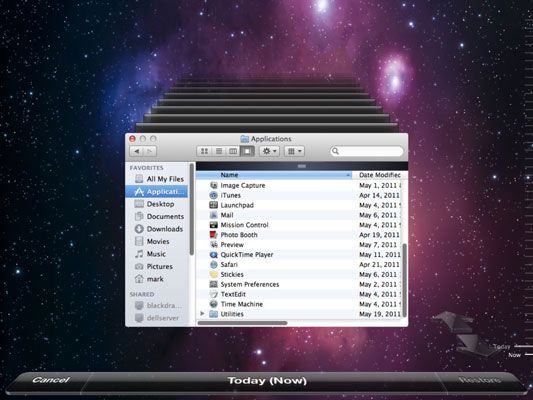
Haga clic en la línea de tiempo para ir directamente a una fecha (que muestra el contenido de la carpeta en esa fecha).
También puede utilizar las flechas de avance y retroceso de la derecha para moverse a través de contenido de la carpeta a través del tiempo. (Usted debe ver las caras de los usuarios de Windows cuando se " rifle " a través de sus carpetas para localizar algo que eliminó hace varias semanas!)
La fecha de copia de seguridad de los elementos que estás viendo aparece en la barra de botones en la parte inferior de la pantalla.
Después de encontrar el archivo que desea restaurar, haga clic en él para seleccionarlo.
Haga clic en el botón Restaurar en la parte derecha de la barra de botones de Time Machine.
Si desea restaurar todo el contenido de la carpeta, haga clic en el botón Restaurar Todo en su lugar.
Time Machine le devuelve al Finder, con el archivo recién restaurada que ahora aparece en la carpeta. Excepcional!
Para restaurar los datos específicos de la libreta de direcciones o imágenes de iPhoto, inicie la aplicación deseada y luego lanzar Time Machine. En lugar de riffling una ventana del Finder, puede pasar a través del tiempo dentro de la ventana de la aplicación.
Para sencilla de copia de seguridad y protección de restauración, Time Machine es todo lo que un típico propietario MacBook en casa es probable que cada vez necesitan.





